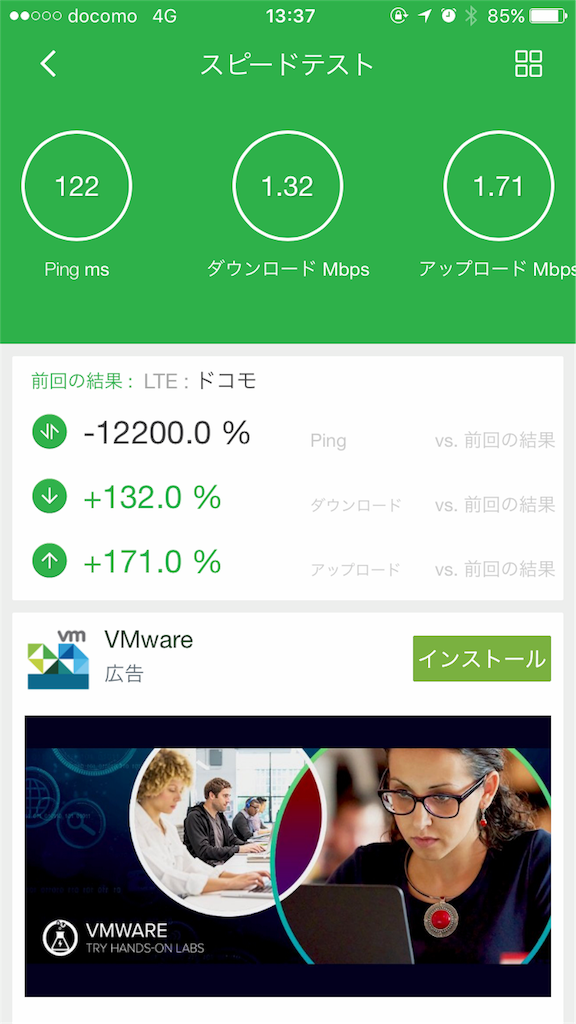3ヶ月で7kg痩せた、(ほぼ)ラーメンダイエット
転職以来、1年で10kg程太ってしまったのでダイエットしました。
その方法について、書いていきます。
つらいダイエットは続かないので、つらそうなものは基本的には取り入れませんでした。
※万人向けではない上に逆に太ってしまう人もいるかもしれないので実行は自己責任でお願いします。
また、基本的に自炊はしない(する余裕がない)のでほぼコンビニ頼りです。
お金はかかるけど、仕方ない。
というか普段から自炊しないし。
失敗した方法
MCTオイルダイエット
- これは逆に太ってしまいました
- やり方がマズかったのかも
実践
最初の2,3日
- 軽めのファスティング
- 野菜一日これ一杯を、Amazonで箱買いして主食にしていました。
- 固形物が少しは欲しいので、炭水化物を避けて野菜を少し
- これで-1kgくらい。(あんまり効果ないなーという印象でした)
- 夜にお腹が空いて仕方ない
~1ヶ月
- 早くもファスティングをギブアップ
- 食事を見直しました
- 基本的に炭水化物は摂取しない or 微量だけ摂取
- 朝:フルーツを少し
- 昼:炭水化物を抜いてサラダ・スープなど
- 夜:定番のサラダチキン、千切りキャベツなど
- 空腹時:たまに飴をなめてました
あたりを中心に食べていました。
この時点で -3.5kgくらい
~3ヶ月
- ペースはゆっくりになるものの、2ヶ月で-7kg到達
- もっと色々食べたいと思い始め、メニューを見直し(特に夜)
- ただし、カロリーは一日1800kcal以下くらいに収まるようにしています
- 朝:フルーツを少し
- 昼:炭水化物を少し + サラダ・スープなど
- 夜:大体以下のレパートリーから適当に
- ラーメン中本のカップラーメン + 千切りキャベツ
- 野菜タンメン
- 冷凍餃子 + 千切りキャベツ
- スーパーの惣菜1品 + 千切りキャベツ
- カップヌードルライト各種
- また、脂肪燃焼を早めたいと思い、ワンダーコアスマートを購入して毎日20分くらい続けました
こんな食生活を続けていたところ、1週間で500gくらいずつ減っていきました。
登場したメニューの詳細
どのコンビニでも手に入るものが多いですが、セブンを使う事が多かったのでセブンのページ中心で貼っていきます。
野菜一日これ一杯
いまだに買い続けて毎日飲んでいます
カゴメ 野菜一日これ一杯 スマートPET|商品情報(ラインナップ・原材料・栄養成分)
サラダチキン
定番ですね
種類も色々あるので日によって変えていました
サラダチキン(マイルドカレー) - セブン-イレブン~近くて便利~
野菜タンメン
炭水化物なのにカロリー低くておすすめ
旨みスープの野菜盛りタンメン - セブン-イレブン~近くて便利~
蒙古タンメン中本
時々(といっても週に1-2回も)食べていました。
これのお陰で続けられた
カプサイシンの発汗効果に期待して・・
蒙古タンメン中本 辛旨味噌タンメン - セブン-イレブン~近くて便利~
カップヌードルライト
これも色々種類があったので日によって気分で変えました
個人的にはバーニャカウダーがおすすめ
低カロリーで満足感も高いです。
千切りキャベツ
満腹感を得るために。
ほぼ毎日食べてました。
セブンプレミアム 千切りキャベツ - セブン-イレブン~近くて便利~
焼き餃子
100円でこのクオリティ
文句なし、というか神がかってる
ワンダーコアについて
- お腹周りを引き締めたい
- でもつらいことはしたくない
- 腹筋毎日とか無理
ということで、色々検討してワンダーコアを試してみることに。
部屋はあんまり広くないのでスマートを購入
http://www.shopjapan.co.jp/products/wondercore/smart.html
今見たら値下げされてる・・・
床を傷つけないようにマットも忘れずに購入
これは全然つらくなくて、毎日続けることができました。
今でも毎日続けています。
単純にやるだけではつまらないので、iPad Air2を手に持ちながら、
Amazon Prime Videoを見ながら20分くらいひたすら腹筋します。
全然つらくないし、映画を見ながらなのであっという間です。
映画を見たくなったらワンダーコアみたいな。
自分は「ワンダーコア・プライム」と一人で呼んでいます
ワンダーコアスマートの注意点
- 折りたたんで収納できると書いてありますが、無理。バネが強すぎてたためません・・
- 負荷がMAXでもそんなに強くないので、腹筋バキバキに割りたい人には向きません
今後の目標
という感じで、いい感じにダイエットのサイクルを作れたので、一番痩せていた時の体重を目指して引き続き頑張っていきたいと思います。
・・・あと -7kgか。。
0simが届いたので使い勝手とか(spotifyは厳しい)
iPhone7に乗り換えたので、以前使っていた端末をサブ端末として使いたいなと考え、500MBまで無料の0simを試してみた。
0sim
nuroモバイル(so-net)が提供しているサービスで、データ専用で月に499MB以下の利用であれば無料という衝撃のsimです。
雑誌の付録で入手できなかったので、現在は手数料で3000円かかります。
また、0の付く日しか申し込みできません。
自分は9月30日の夜に申し込みました。
土日祝日は発送手続きはしてなさそうで、発送手続きがされたのが休日明けの月曜日でした。
設定
到着後に、早速設定していきます。
今回使用するのはNexus6(海外版sim freeモデル)
Android 6.0.1 (Developer preview解除したらAndroid Nが未だに降ってこない・・)
APNは説明書に書いてある通りに設定。
このとき、Nexus6にはデフォルトでiijなどのAPN設定が含まれていますが、Wi-Fi切断後になかなかネットワークを掴まなくなるらしいので、0sim用のAPN以外は削除してしまいます。
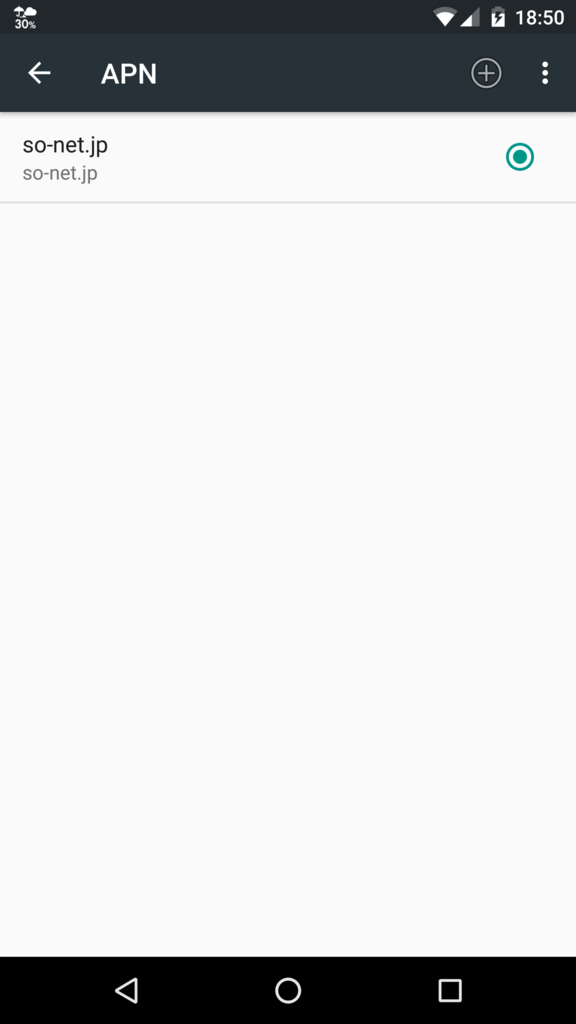
ついでにモバイルネットワークの上限も設定しておきます。
設定 -> データ使用量 から設定できます。
余裕を持たせて450MBに設定します。

通信速度について
早速Wi-Fiを切って速度を見ていきます。
家はiijmioではLTE圏内ですが、いつまでたってもLTEマークに変わりませんでした。

うん・・
もう一回

えっ・・
以下は家のWi-Fi

ルータがしょぼいのでこれくらいしか出ないものの、速いです。
ストレスは感じません。
また、アプリは違うものの、iPhone7でiijmioはこんな感じ。
そんなに速いわけではないけど、ストレスも特になし。
実際の使い勝手
Google検索
- 結果表示まで30秒くらい
SmartNews
- 全然表示されない
- 画像の読み込みなどを無効にすればなんとかなるレベル
- 画像は無理
- 画像を遅れて読み込んでくれるようで、文字の表示はなんとかなるレベル
- 画像は無理
GoogleMap
- 地図が一向に表示されない・・
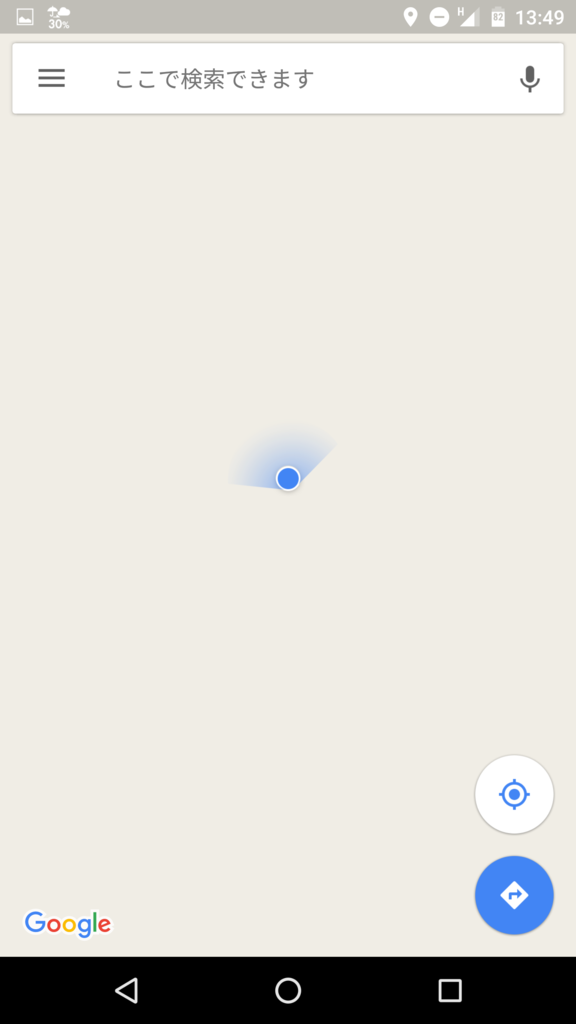
Yahoo天気
- 天気の取得に失敗する
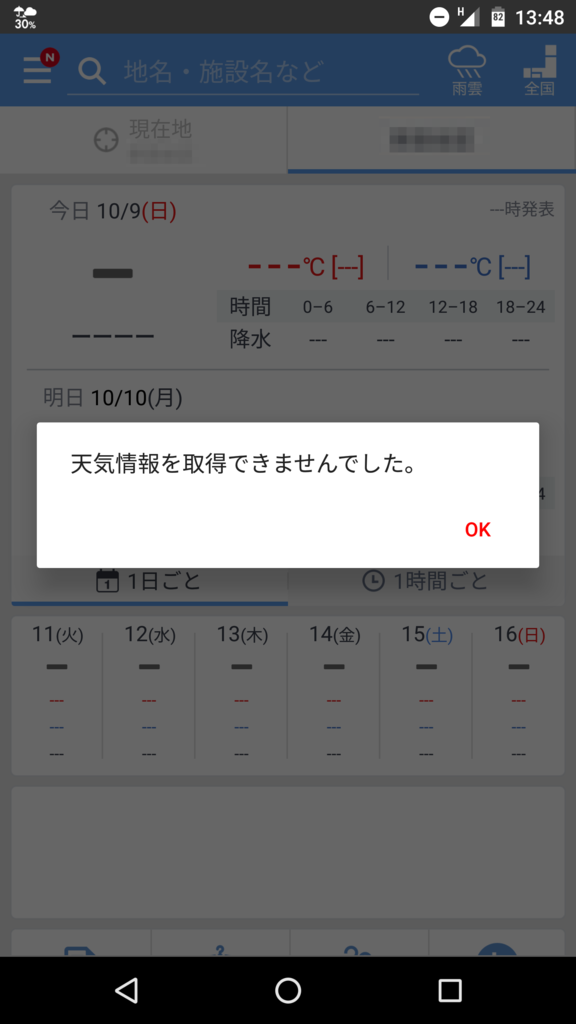
spotify
- ちょうどspotifyの招待コードが届いたのでストリーミングを試してみる
- 再生が始まるまでに10秒くらいかかる
- 5~6秒で再生が止まる。
- 5~6秒待つと再生が再開する
といった感じ。
Twitterくらいしかまともに使えない
また、セルスタンバイも発生していました。
Nexus6は大丈夫ってどこかで見た気がしのだけれども。。
正直、これではサブデバイスとして使うのは無理なので、他に使いみちが無いか考えてみることにします。。
iPhone7を買ってしまった・・!
買ってしまいました。
iPhone7
9月7日に行われていたAppleの発表会をリアルタイムで見ていて、その時から予約開始までずっと迷っていました。
今までNexus5Xを使っていましたが、買い換える必要性は皆無でした。
(たまに操作で待たされることがあるものの、基本的には快適に使っていました。)
iPhone7とNexus5Xの簡単な比較
| iPhone7 | Nexus5X | |
|---|---|---|
| OS | iOS 10 | Android N |
| ディスプレイ | 4.7インチ Retina HD | 5.2インチ FHD |
| RAM | 2GB | 2GB |
| ストレージ | 128GB | 32GB |
| 重さ | 138g | 136g |
| カメラ | 12MP | 12MP |
| ビデオ撮影 | 4k対応 | 4k対応 |
| Felica対応 | ◯ | × |
正直、Felica対応が無かったら買い替えていません。
コンビニや自販機での支払いは基本、クレジットカード付帯のSuicaでしていて、チャージは改札通過時のオートチャージで行っています。
天気が良くて自転車で通う日が続くと自動でチャージされないので残高が不足してしまうこともしばしば・・
また、メインで使うクレジットカードとsuica付帯のクレジットカードが異なるので1本化したいなというのも今回の決め手に。
イヤホジャック廃止は、Bluetoothイヤホンを使っていたのでなくなっても困らない
カメラ性能はそこまで重視しない
あとはTouchIDがボタンじゃ無くなったので、何度押しても壊れなくなったのは精神衛生上いい感じ。
また、iPad Air2を持っていて家では基本的にiPad Air2を使うのでiPhone 7 Plusではなく4.7インチのiPhone7に。
カメラ性能にはあまりこだわらないし。
というわけで、無事発売日にゲット。
税込み9万オーバーはやっぱり高い・・・

また、カバーなどは装着してもすぐに外してしまうのでiPhone7は最初から裸 + ガラスフィルムで使うことにしました。
※念のためApple Care+に入りました・・ 高い・・
iijmioを使っているので、運用費は1700円で済んでいるので、長く使っていきたいと思います。
※新色ブラックを購入しましたが、色味・質感ともになかなかいい感じです!
Vagrant上のRailsアプリをRubyMineで開発・デバッグする
やりたいこと
- Ruby on Railsの学習(開発)環境を作りたい
- 普段はIntellijを利用しているので、RubyMine(Intellij)を使いたい
- Macの環境はあまり汚さず、Vagrant上に環境を作りたい
上記の事を実現するために、色々調べて実際に環境を構築してみました。
躓いた部分がいくつかあったので、自分用にメモ
こちらの記事をかなり参考にさせていただきました。
必要なもの
- RubyMine(有償)
- Vagrant
- Virtual Box
それぞれのインストール方法は省略。(rbenvとかも)
Macであればbrew caskとかで入れればOK
Windowsの場合はよくわからないので公式ドキュメントを参考に・・・
1.まずはVagrantのBoxを用意
今回は、rails-dev-boxを利用しました。
VagrantのBox作成@host
mkdir ~/Vagrant cd ~/Vagrant git clone https://github.com/rails/rails-dev-box.git cd rails-dev-box vim Vagrantfile
Vagrantfileにprivate_networkの設定を追加
# private_networkの設定 config.vm.network "private_network", ip: "192.168.33.11"
Vagrantのプロビジョニングと起動@host
vagrant up
2.Vagrant上で新たにRailsアプリを作成
VagrantにSSH接続@host
vagrant ssh
新規railsアプリ作成@vagrant
vagrant@rails-dev-box:~$ ruby -v ruby 2.2.5p319 (2016-04-26 revision 54774) [x86_64-linux-gnu] vagrant@mkdir workspace vagrant@cd workspace/ vagrant@sudo gem install rails vagrant@rails _5.0.0.1_ new sample_app
Gemfileにリモートデバッグ用のGemを追加@vagrant
vagrant@cd sample_app/
vagrant@sudo vim Gemfile
Gemfile@vagrant
#以下の設定を追加 group :development, :test do gem 'ruby-debug-ide' gem 'debase' end
Bundleをインストール@vagrant
vagrant@bundle install #失敗したのでエラーメッセージ通りに以下のgemをインストール vagrant@sudo gem install ruby-debug-ide -v '0.6.0' vagrant@bundle install
3.VagrantのRailsサーバーを起動
rdebug-ideでRailsサーバーを起動する
指定するIPアドレスはVagrantfileに指定したprivate_networkのIPアドレスを指定する。
今回の場合、192.168.33.11
railsサーバー起動@vagrant
vagrant@rails-dev-box:~/workspace/sample_app$ rdebug-ide --host 192.168.33.11 --port 1234 --dispatcher-port 26162 -- bin/rails s -b 192.168.33.11 -p 3000
4.RubyMineで新規プロジェクト作成

まずはCreate New Projectを選択

ここではRailsのNew Applicationではなく、RubyのNew Applicationを選択
Location:プロジェクトのディレクトリ・プロジェクト名
Ruby SDK: RubyのSDK
を入力し、Create

↑のように新規にプロジェクトが作成される。
続いてVagrantへの接続情報を定義する。
Prefereces -> Build, Execution, Deployment -> Deploymentを選択

+ボタンでAdd Serverメニューを開く。
Name:好きな名前
Type:SFTP
を選択してOK

Connectionタブで以下の情報を入力
SFTP host: 192.168.33.11 (Vagrantfileに定義したIPアドレス)
Port: 22
User name: vagrant
Password: vagrant
Test SFTP connection...して接続できることを確認しておく。

続いてMappingsタブで以下の情報を入力
Local path: Macのプロジェクトのrootパス
Deployment path on server "Vagrant": vagrant上のRailsアプリのパス

入力が終わったらOK
続いて、ローカルとvagrant上のプロジェクトを同期する
Tools -> Deployment -> Sync with Deployed to Vagrant...と選択する。

↑のように差分が表示されるので、Synchronize Allで同期する。
(▶▶みたいなボタン)

同期完了
続いてbundle install
Tools -> Bundler -> Installを選択

※自分はsudoじゃないとパーミッションエラーとなってしまったので、Run with sudoにチェックを付けて実行

bundle install 完了
続いてリモートデバッグ設定
Run -> Edit Configrationを選択

+ボタンを選択し、更にRuby remote debugを選択
以下のようにリモートデバッグ情報を入力していく。

Remote host: 192.168.33.11 (Vagrantfileに設定したIPアドレス)
Remote port: 1234 (デフォルト値)
Remote root folder: vagrantのアプリケーションルート
Local port: 26162 (デフォルト値)
Local root folder: ローカルのアプリケーションルート
入力したらOK
適当にブレークポイントを置く

↑で設定したリモートデバッグ設定を選択して、虫のアイコンを選択
コンソールがConnectedになっていればリモートと接続OK

あとはhttp://192.168.33.11:3000/のブレークポイントを設定した箇所にアクセスするとブレークポイントで停止してデバッグができる。

余談
rubyのSDKについて
Preferences -> Languages & Frameworks -> Ruby SDK and GemsからRubyのバージョンを指定できる。
rbenvなどでVagrantとバージョンを合わせておくか、Vagrantの設定を読み込む。
Vagrantの設定を読み込むには、+ボタン -> New RemoteでVagrantfileを選択すれば自動的に探して設定してくれる。

今回は以上。
英語学習途中経過
以前、以下の記事を描いた。
それからどうなったのかというと
なんとか続いてます。
基本的にiKnow!をひたすらやり続けています。
学習時間はそろそろ100時間に届きそうという所。

大体、週に10時間前後くらい学習できているかなという感じです。

メインはTOEIC対応コースを進めていて、470点、600点のコースは全コース実施しました。
いくつかクリアアイテムにはなっていますが、マスターは未だに0。。
やり方が悪いんでしょうか。。
しかし、学習を始める前と比べて語彙はかなり増えていると感じます。
この本を難なく読み終える事ができました。
もちろん知らない単語は沢山出てくるのですが、後ろに単語帳が付いているのでぱぱっと調べられて便利でした。
学習前だったら絶対に挫折していたと思います。。
また、学習を始めてすぐくらいの頃にTOEICも受けてみました。
学習の成果というよりは現在の英語力がどんなものかを測りたかったので。
結果はまあ、、「察し」。

Listeningがうまくいかなかった気がしていなかったけど、何故かRedingの方が低かった。
最後の15問くらいは塗り絵だったし、仕方ない。
という事で、ガチで英語ができない人という事が分かって頂けたかと思います・・
大学入試は推薦だったのでセンター試験の勉強は全くしなかったのですが、それが今になって効いてきている・・
次は10月のTOEICに申し込みました。
以下のページによると
TOEIC(R)試験の点数を上げるために必要な勉強時間 | フィリピン語学学校|フィリピン留学ならサウスピーク
TOEIC 500点から600点 ⇒ 250~300時間 と言われているので
厳しいのは承知で、600点を目標に学習を続けたいと思います。
学習コンテツは引き続き iKnowと、TOEICの公式問題集を買って解いてみようと思います。
英語学習を始めてから、エンジニアリングの学習ができていないので時々不安を覚えるものの、
やはり英語を使えることによってエンジニアのスキルアップの効率も大幅に上がると思うので
引き続き英語学習メインで頑張りたいと思います。
ようやくデバイス環境がしっくりくるようになった(気がする)
今まで色々とデバイスを手に入れたり、手放したりしてきましたがようやくしっくりくる環境になった気がするので紹介していきます。
主に使うデバイス
- Nexus 5X
- iPad Air2
http://www.apple.com/jp/ipad-air-2/
・・・はい、普通ですね。
上のデバイス達とは別に、月に1度だけ Kindle Fireでオーナーライブラリから適当に1冊読んだりします。
(オーナーライブラリはKindleデバイスからじゃないと読めないので・・)
シチュエーション毎のユースケース
外出時
基本的にはNexus5Xとモバイルバッテリーしか持ち歩きません。
(勉強会に出るなど明確な目的があるときはMacを持って行ったりしますが)
そもそも、ごちゃごちゃとデバイスを持ち歩きたくないというのが根底にあります。
昔は2台持ちとかもしていたのですが、、どうしても自分には合いませんでした。
なのでiPad Air2はWiFi版で家でしか使いません。
昔は家用のデバイスも別に・・という感じだったのでNexus6の一台にまとめようとしていたのですが、電車などで片手で扱う場合、どうしても使いにくい場合がありました。
特にパターンロック解除は辛い・・
それがNexus5Xでは、画面サイズは多少小さくなるものの、指紋認証でロック解除できるので片手でも扱いやすくなりました。
指紋認証が背面にあり、人差し指をかざすだけでロック解除できるのもグッドです。
家にいるとき
何をするかによりますが、基本はiPad Air2とMac Book Proを使っています。
主な用途はそれぞれ以下のとおりです。
大体、インプットはiPad Air2を使い、アウトプットはMac Book Proを使うという感じになっています。
iPadは布団やソファーでゴロゴロしながらインプットできるので気に入ってます。
また、iPad Air2はかなりサクサク動作するのでストレスも無いです。
Surfece Bookとかなら1台にまとめられるのかもしれないですが、今のとろこの開発環境としてはWindowsよりMacの方が快適なので暫くはこのまま様子見という感じ。
どうせまた買い換えるんじゃないの?
かもしれません。
が、今の所はこの環境が一番自分には合っているなという感じです。
Nexus5Xのスペックはミドルレンジじゃん と思うかもしれませんが、自分の用途では充分なスペックです。
(ゲームをする人は、iPhone6sや5SE、Galaxy S7Edgeなんかがいいのかもですが、、)
毎月Googleからセキュリティパッチを受けられるというのも自分には欠かせない要素です。
なので、今後買い換える可能性があるのは、
- Nexusシリーズ後継機
くらいかなと思っています。
(あくまで個人の見解です)
また、iPhone7で本当に「後から振り返った時に『これなしでどう生きていたんだ?』と思うようなもの」が実装されるのであれば考えるかも。
iPhoneは非常に高価なのでよっぽどの事がないと買い換えないですが、、
また、iPad Air2はもう完成度が高いのでこちらもしばらくは使えそうです。
iPad Pro 9.7インチも自分にとってめぼしい物は無かったので。
あまりまとまりがない内容になりましたが、ようやく長く使えるデバイス環境が揃ったので、しっかり愛用していきたいと思います。
そういえばPlayStation VRは9時前からAmazonに張り付いていたのですが、以下の手口にやられました。
おかげで少しVR熱が冷めたので、発売後のレビューなんかを見てじっくり考える事にします。。。
重い腰を上げて英語の勉強を始めた
英語の勉強、始めました。
これまでも何度か英語の勉強をしようと思って参考書を買ったりしたこともありましたが、結局は3日坊主になってしまい、全く継続できませんでした。
とはいえ、転職する前に比べると英語を目の前にしても逃げたくなる気持ちが減ってきたように思います。
以前は技術的な課題に直面したとき、Google検索で1番上に表示されるStackOverflowあたりは華麗にスルーして、日本語の記事を探して読んでいました。
今思うと、無駄な時間を過ごしていたのでは・・と考えてしまいます。
今のレベルは?
今はどの程度のレベルなのか・・と言われると、StackOverflowなんかはなんとなく意味が理解できるかな・・という程度です。
コード例も乗っていたりするので、「あーそういう事か」とはなるのですが、本質が理解できていない事も・・・。
TOEIC受けたら悲惨な事になりそう。。
そもそも英語学ぶ理由って?
英語のドキュメントを読みたい
新しい技術はドキュメントが英語のみという事が殆どです。
キャッチアップしていくためにも、英語のドキュメントが読めるだけのスキルは必須。
(遅れて日本語翻訳されたりもしますが、大体最新の内容じゃなかったり、既に乗り遅れてしまっていたり。。)
英語でコミットコメントやissueを書きたい
GitHubが登場してから、以前にも増して世界中でOSS開発が活発に行われるようになりました。
気軽にブランチをforkしてpull requestを投げたり、issueを上げたりできるようになったものの、やり取りする為の言語は基本的に英語です。
読めばある程度理解できるけど、、日本語から英語に翻訳して書くときにしょっちゅう手が止まってしまい、自分の伝えたい事が表現できていないなーという歯がゆさがありました。
エンジニアは英語できて当然だよねという風潮
最近益々、「エンジニアは英語できないとね」という風潮が高まっていると感じるようになりました。
SIerにいたときから騒がれていたと思いますが、その頃は殆どが国内の仕事でオフショア先は中国でした。更にオフショア先の方々は日本語が喋れる人が多かったので、それに甘んじており、自分には関係ないことだ・・と逃げていたような気がします。
今は受託開発からサービスを提供する側になったことで、以前よりもエンジニアとしてのスキルを求められるようになりました。
また、SOFT SKLLSを読んで、自己ブランディングをする上でも英語は必要だな・・と感じるようになりました。
日経BP書店|商品詳細 - SOFT SKILLS ソフトウェア開発者の人生マニュアル
三日坊主だったのに続くの?
ちゃんと続けられそうと思うまでにいくつか続かなかったのも事実です。
まずは単語暗記系の参考書やアプリを少し試してみました。
しかし、「ちゃんと覚えた」という実感を持てないなど、モチベーションの維持にはつながりませんでした。
続いて、Grammar in Use
こちらは文法の説明なども全て英語ですが、難しい単語はあまり出てこないので意味もなんとなく理解できます。
しかし、自分にはまだ少し早かった印象です。
レベルを上げて再度チャレンジしたい所・・・
もう少し基礎をやろうと思い、続いてはこちらをやりました。
Amazon.co.jp: 中学・高校6年間の英語をこの1冊でざっと復習する: 稲田 一: 本
ざっと流し読みし、終了。
復習するには良かったと思います。
続いて瞬間英作文
こちらはまだ途中なのですが、寝る前に少しづつ進めています。
始めたばかりなので、効果はこれから・・
で、最終的にiknowに行き着きました。
実はこれ、有料です。
- 1ヶ月プラン 1,480円/月
- 6ヶ月プラン 980円/月
- 12ヶ月プラン 780円/月 (6/13までに申し込むと25%OFFで585円/月)
せっかくなので、ちゃんと続ける!と願いながら12ヶ月プランにしました。
(後で知ったのですがDMM英会話のユーザは無料で使えるようです・・)
何が自分に合っていると思ったかというと、以下の点です。
- 複数の端末で学習できるため、場所や時間に応じて利用しやすいという点。
- 本とか持ち歩かなくていいし。
- 目的やシーンに合わせてコースを選択できる。
- 自分はTOEIC600コースにしました。
- 単語・センテンス全てに音声がある
- 単語ごとに複数のセンテンスが用意されている
- 自分の学習状況が表示されるようになっており、続けようと思える
↓こんな感じでコース内の進捗が確認できます。

とりあえず、iknowで暫く学習して効果を見ていきたいなと思います。
もっと学生時代にちゃんと学んでおけば良かったと後悔・・・